Установка драйвера для HP Deskjet 1050A
Установка драйверів для принтера - одна з основних і завжди необхідних процедур. Без неї користувач не зможе керувати новим пристроєм за допомогою ПК.
зміст
Викачуємо драйверів для HP Deskjet 1050A
В даний час можна знайти відразу кілька ефективних варіантів установки драйверів для нового принтера. Кожен з них буде розглянуто докладніше.
Спосіб 1: Офіційний ресурс
Перше, що слід скористатися при пошуку необхідного софта - це кошти, пропоновані виробником пристрою.
- Для початку відкрийте сайт компанії HP .
- Потім у верхній його частині знайдіть розділ «Підтримка». Наведіть на нього курсор, і в меню відкрийте «Програми та драйвера».
- Введіть у вікно пошуку назву пристрою:
HP Deskjet 1050Aі натисніть кнопку «Пошук». - Відкрита сторінка містить дані про модель пристрою і необхідне програмне забезпечення. При необхідності змініть версію ОС, натиснувши на кнопку «Змінити».
- Після перегорніть вниз і відкрийте перший розділ «Драйвера», в якому міститься програма «Серія принтерів HP Deskjet 1050 / 1050A All-in-One - Повнофункціональне ПО і драйвер для J410». Для скачування натисніть кнопку «Завантажити».
- Після отримання файлу запустіть його. У відкритому установчому вікні міститься інформація про все софт, який буде інстальований. Щоб продовжити, натисніть кнопку «Далі».
- Після цього користувачеві залишиться тільки прийняти ліцензійну угоду і знову натиснути «Далі».
- Установка ПО почнеться. При цьому необхідно, щоб пристрій вже було підключено до ПК.
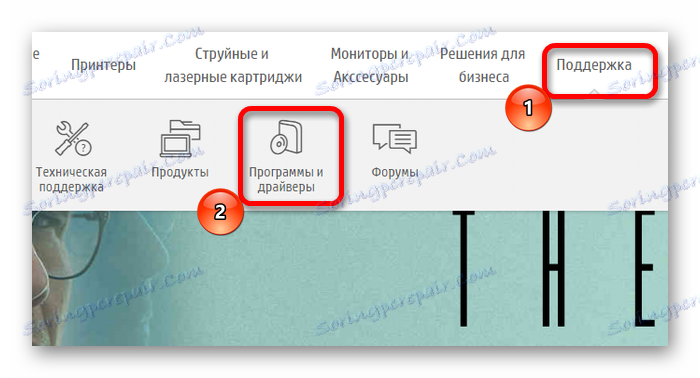
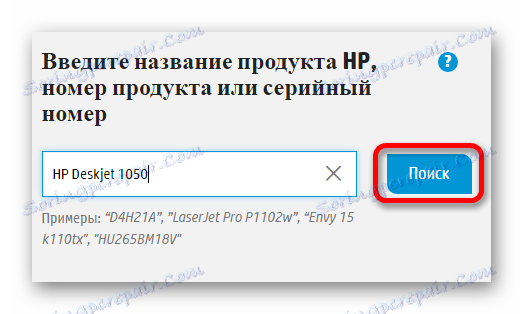

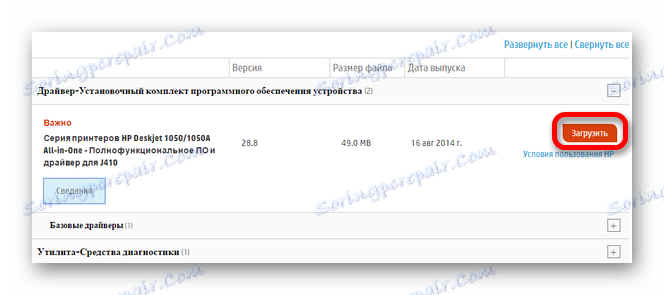
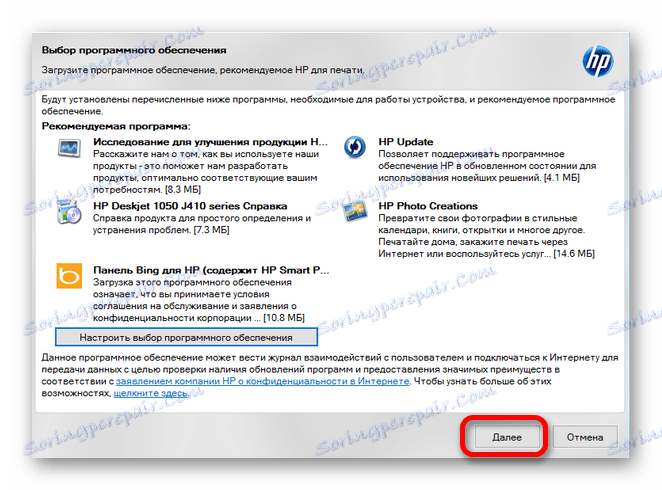
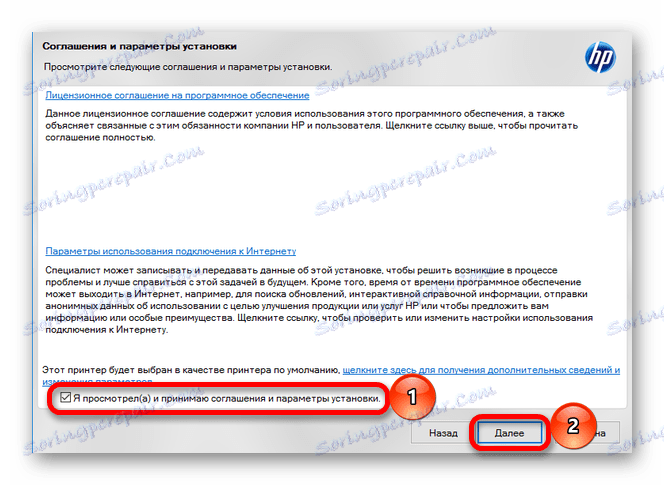
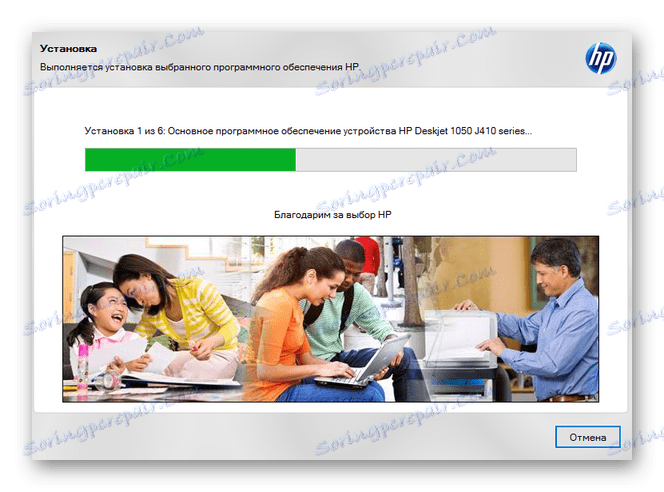
Спосіб 2: Сторонні програми
Цей варіант досить поширений серед користувачів. На відміну від описаного в першому способі рішення, подібний софт не є вузькоспеціалізованим, і цілком успішно допоможе встановити драйвера для принтера і будь-яких інших пристроїв, що підключаються до ПК. Детальний опис і порівняльна характеристика найбільш ефективних програм такого роду приведена в окремій статті:
Детальніше: Яку програму для установки драйверів вибрати

У число таких програм входить і Driver Booster . Серед користувачів вона досить відома, оскільки проста в установці і має чималу базу драйверів. Для її використання необхідно зробити наступне:
- Скачайте програму і запустіть інсталяційний файл. У вікні знадобиться натиснути на кнопку «Прийняти і продовжити». При бажанні можна прочитати прийняте ліцензійну угоду, натиснувши кнопку «Ліцензійна угода IObit».
- Потім програма почне сканування призначеного для користувача комп'ютера на наявність застарілих і невстановлених драйверів.
- Після завершення процедури у вікні пошуку вище введіть модель пристрою
HP Deskjet 1050Aі дочекайтеся результатів. - Для завантаження драйвера просто натисніть на кнопку «Оновити».
- Після того як необхідне програмне забезпечення встановиться, напроти пункту «Принтери» з'явиться відповідне позначення, яке говорить про встановлення нової версії драйвера.
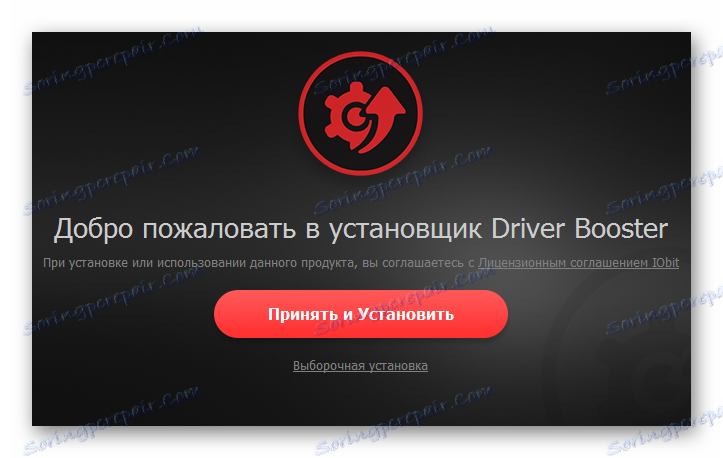
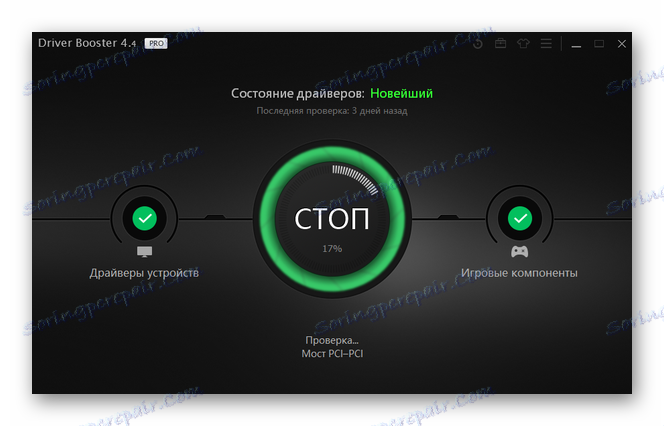
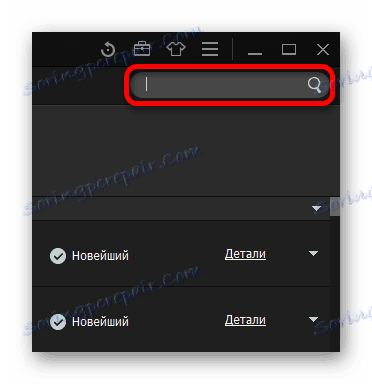

Спосіб 3: ID принтера
Не настільки відомий метод пошуку необхідних драйверів. У цьому варіанті користувачеві не знадобиться завантажувати окрему програму, яка встановить все необхідне, оскільки весь процес пошуку доведеться виконувати самостійно. Для початку слід дізнатися ідентифікатор нового обладнання через «Диспетчер пристроїв». Знайдені значення необхідно скопіювати і ввести на одному зі спеціалізованих ресурсів. Отримані результати будуть містити драйвера, які можна скачати і встановити. У випадку з HP Deskjet 1050A можна скористатися такими значеннями:
USBPRINTHP Deskjet_1050
HEWLETT-PACKARDDESKJ344B

Детальніше: Використання ID пристрою для пошуку драйвера
Спосіб 4: Системні засоби
Останній варіант для установки драйверів, який не вимагає скачування додаткового софту. При цьому, даний спосіб є найменш ефективним, у порівнянні з іншими.
- Для початку відкрийте «Панель завдань». Знайти її можна за допомогою меню «Пуск».
- Пошукайте розділ «Обладнання і звук». У ньому виберіть пункт «Перегляд пристроїв і принтерів».
- Щоб новий принтер був відображений у списку всіх пристроїв, натисніть кнопку «Додавання принтера».
- Система проведе сканування ПК на наявність нових підключених пристроїв. У разі, якщо принтер буде виявлений, необхідно клацнути по ньому і натиснути кнопку «Встановити». Якщо ж пристрій не було знайдено, слід вибрати «Необхідний принтер відсутній у списку».
- Нове вікно містить кілька варіантів для додавання принтера. Користувачеві необхідно вибрати останній - «Додати локальний принтер».
- Потім буде запропоновано вибрати порт підключення. Користувач при необхідності може поміняти встановлене значення. Після слід натиснути кнопку «Далі».
- У наданих списках спочатку необхідно вибрати компанію-виробника пристрою - HP. Після знайдете модель - HP Deskjet 1050A.
- У новому вікні можна ввести бажане ім'я для обладнання. Потім клацніть «Далі».
- Залишається тільки встановити настройки загального доступу. За бажанням, користувач може надати доступ до пристрою або обмежити його. Щоб перейти до інсталяції, натисніть «Далі».

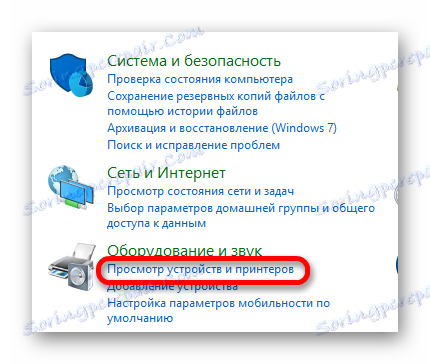
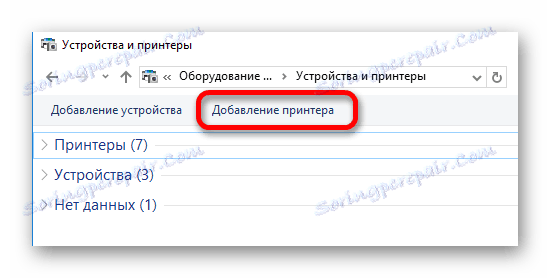
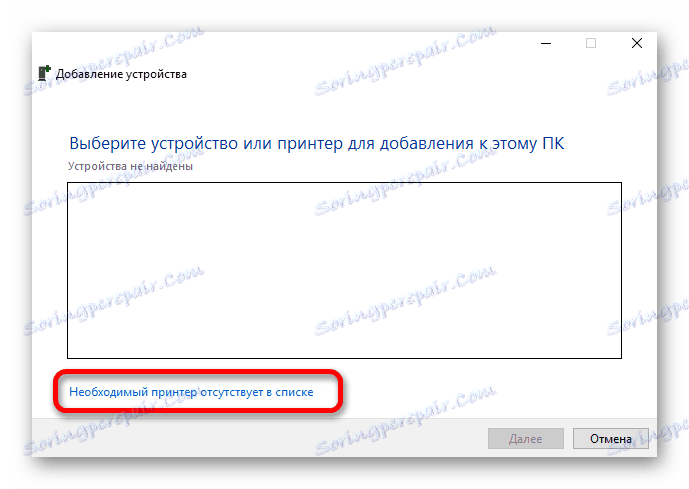
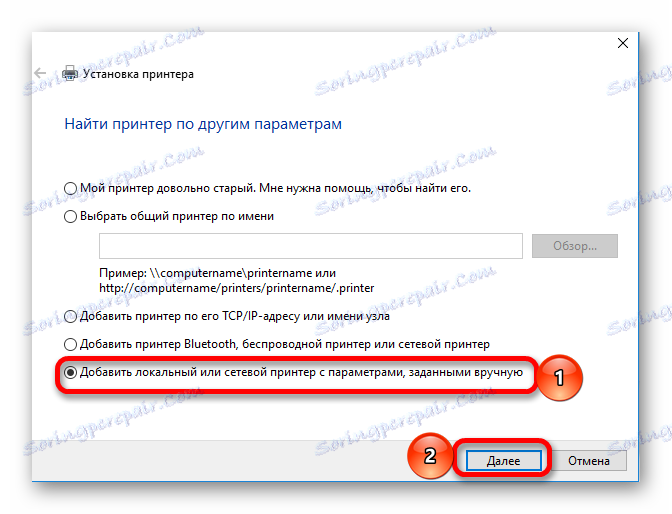
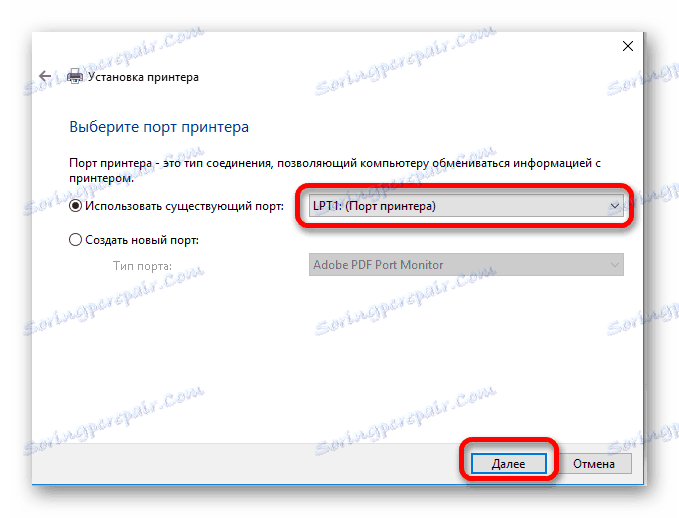
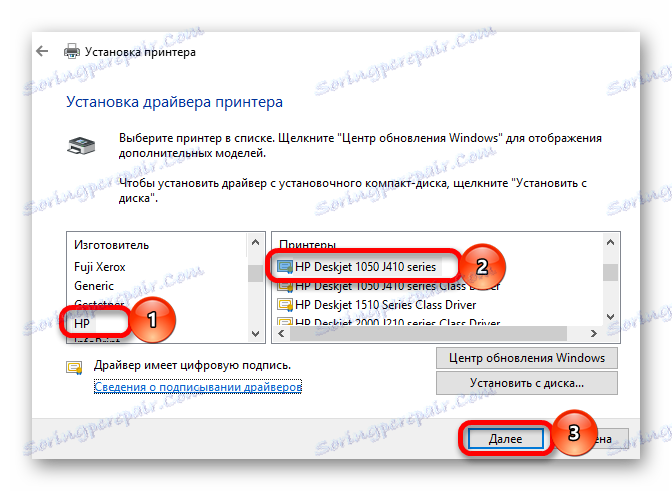
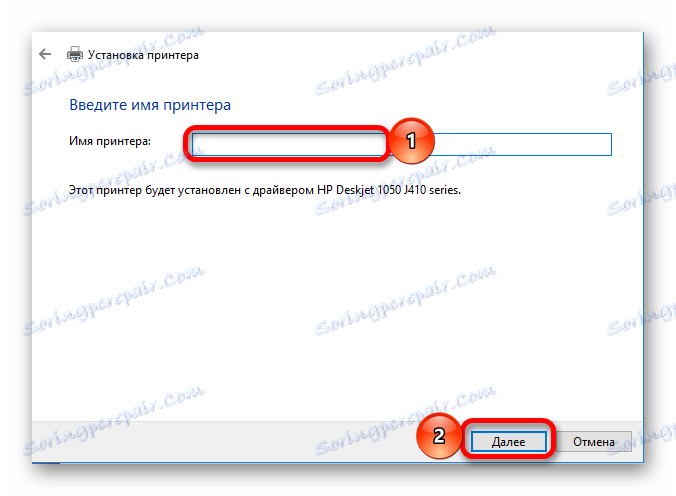
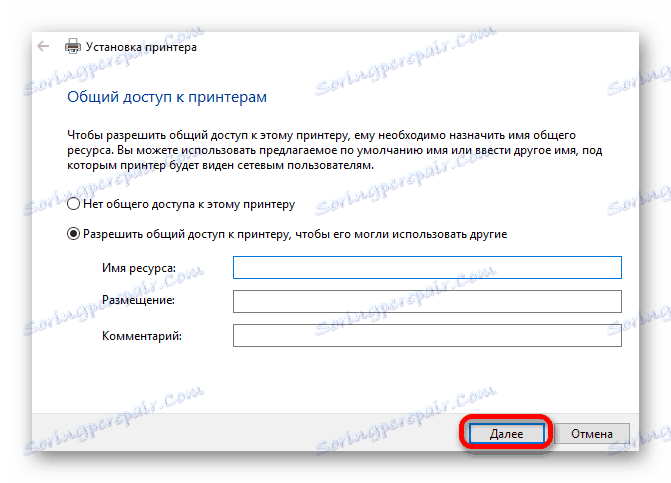
Весь інсталяційний процес не займе багато часу у користувача. При цьому слід розглянути всі запропоновані способи, щоб вибрати найбільш підходящий для себе.